excel如何制作二级联动下拉菜单
1、1. 问题,excel如何制作二级联动下拉菜单

2、2. 解决后的效果,选省后二级下拉菜单就可以直接选择对应的市
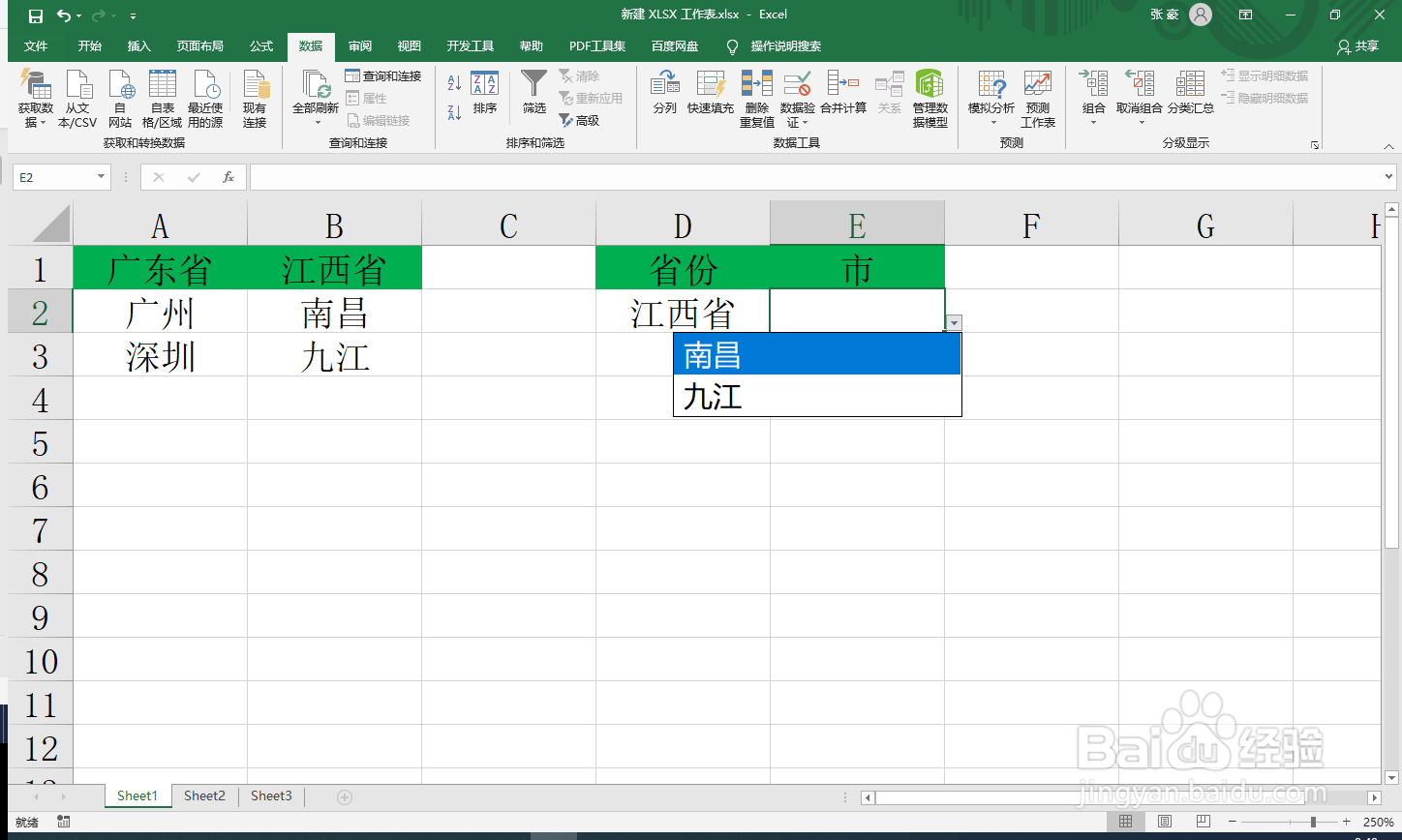
3、3. 首先选中参考表格,选中公式下的根据所选内容创建,在弹窗中选择首行
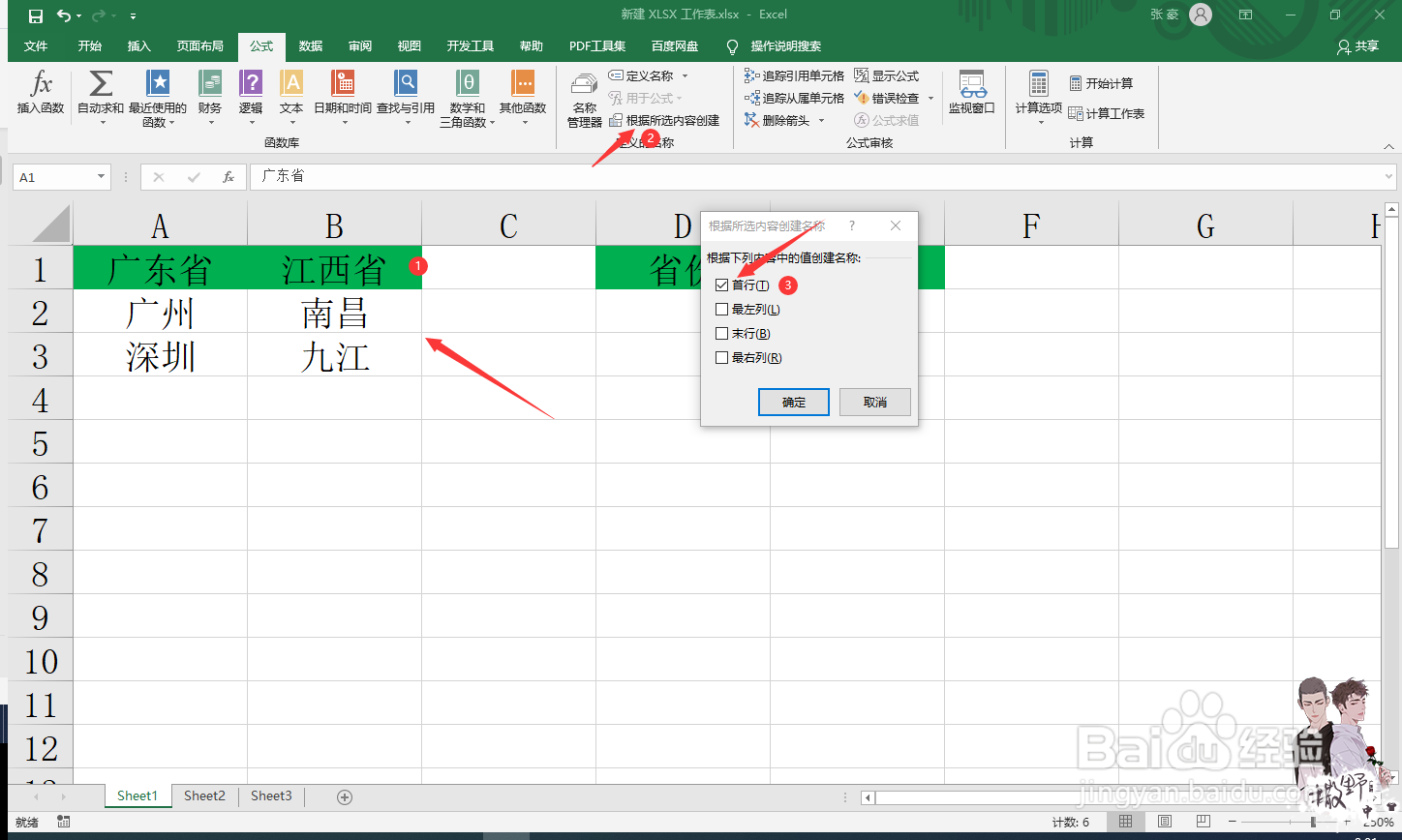
4、4. 选中省份下的单元格,选择数据验证

5、5. 数据验证的弹窗中选择允许序列
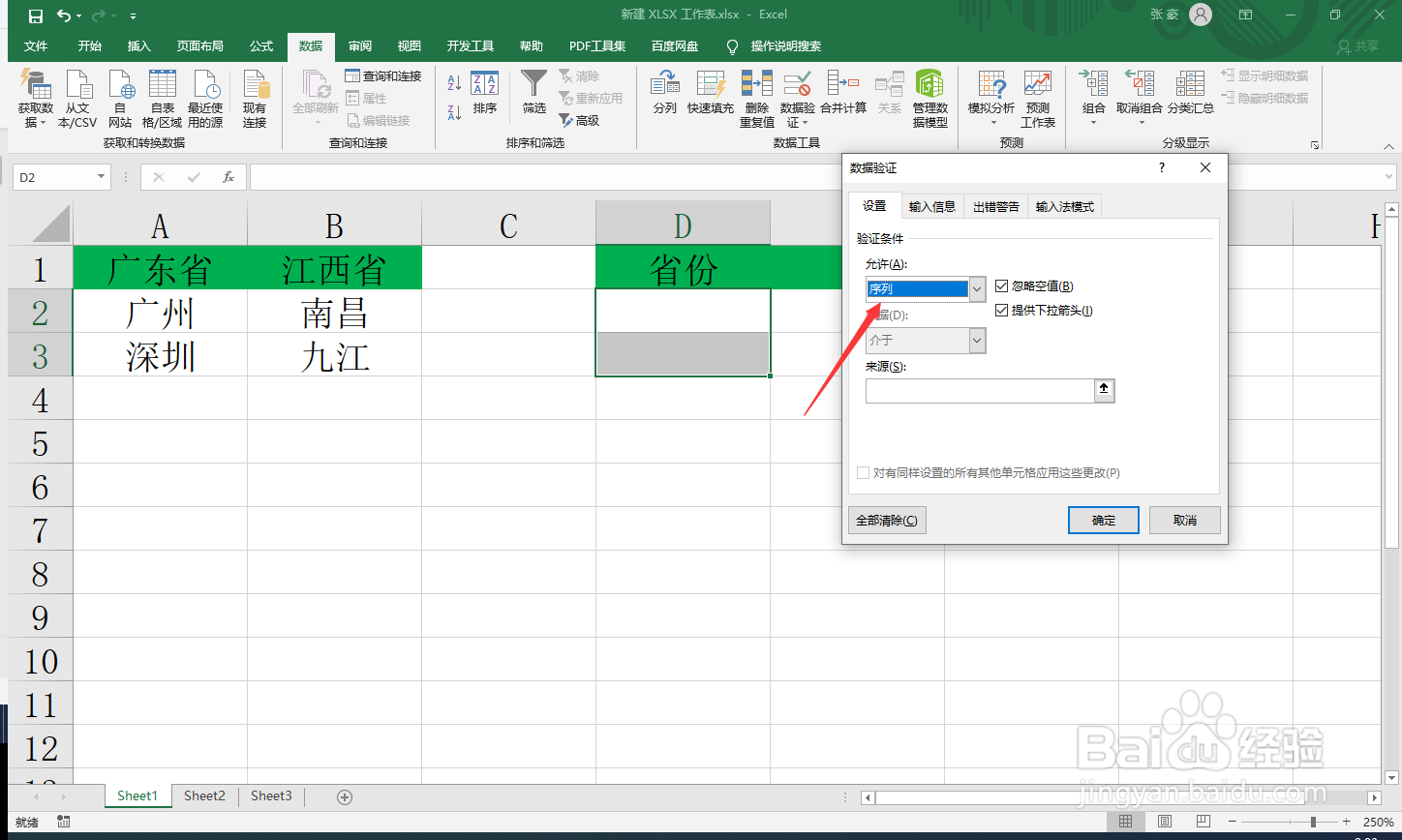
6、6. 来源出选择两个省份所在单元格
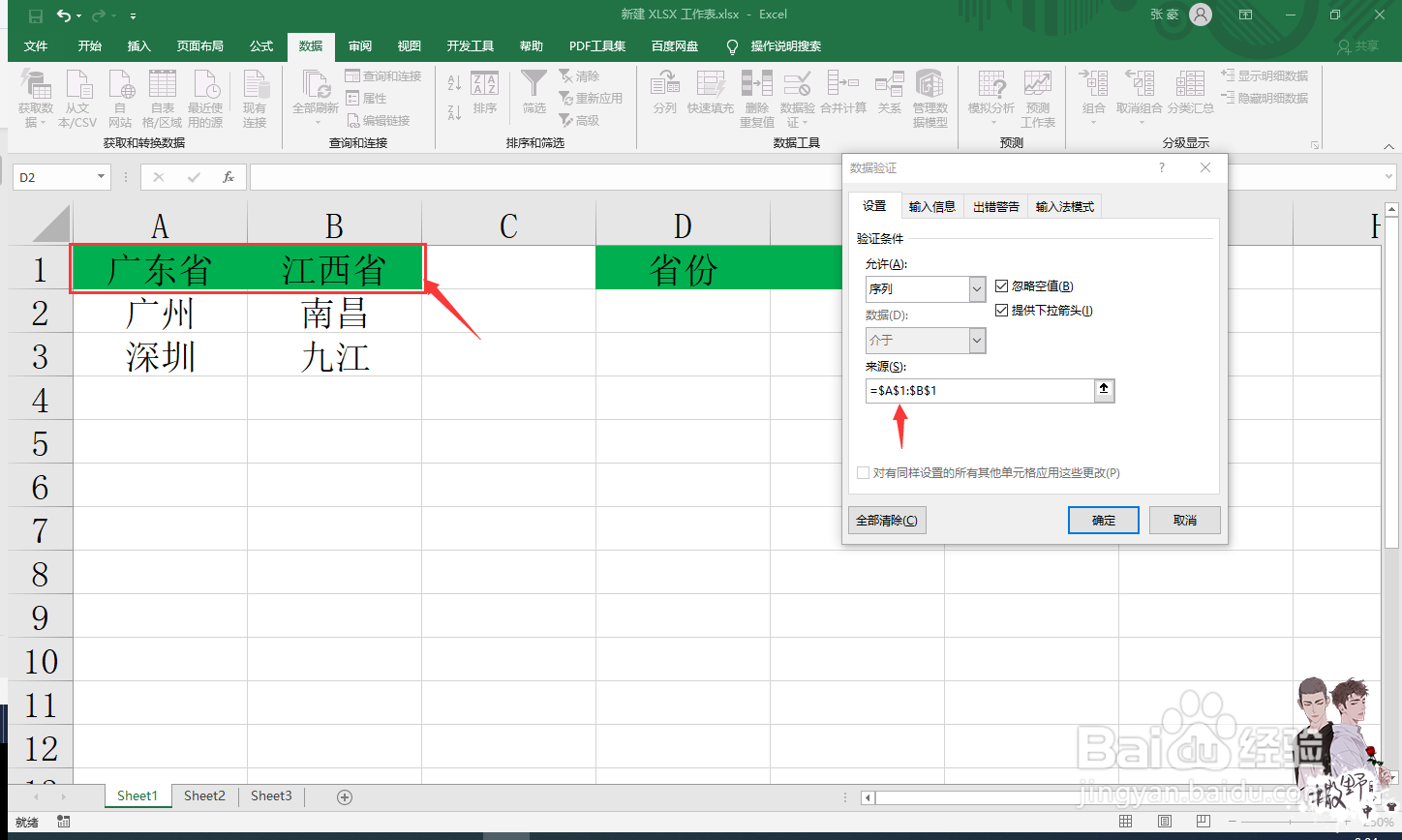
7、7. 选择市的单元格,接着点击数据验证,选择序列,并在来源中输入INDIRECT($D2)

声明:本网站引用、摘录或转载内容仅供网站访问者交流或参考,不代表本站立场,如存在版权或非法内容,请联系站长删除,联系邮箱:site.kefu@qq.com。
阅读量:196
阅读量:142
阅读量:49
阅读量:38
阅读量:53